Cos'è AdLoad?
AdLoad è un tipo di software dannoso, mirato specificamente ai sistemi macOS, in grado di oltrepassare le misure di sicurezza integrate del sistema operativo e di eludere il rilevamento da parte di diversi programmi antivirus. La sua caratteristica principale è funzionare come adware, il che significa che si concentra principalmente sulla visualizzazione di pubblicità indesiderate sul tuo dispositivo.
Tuttavia, AdLoad non si ferma qui, poiché dirotta anche i browser per reindirizzare gli utenti a siti potenzialmente dannosi. In sostanza, è progettato per generare entrate per i criminali informatici a scapito dell'esperienza dell'utente e della sicurezza. La particolarità di AdLoad risiede nella sua capacità di mascherarsi utilizzando vari nomi, rendendo difficile l’individuazione e l’eradicazione dai sistemi interessati.
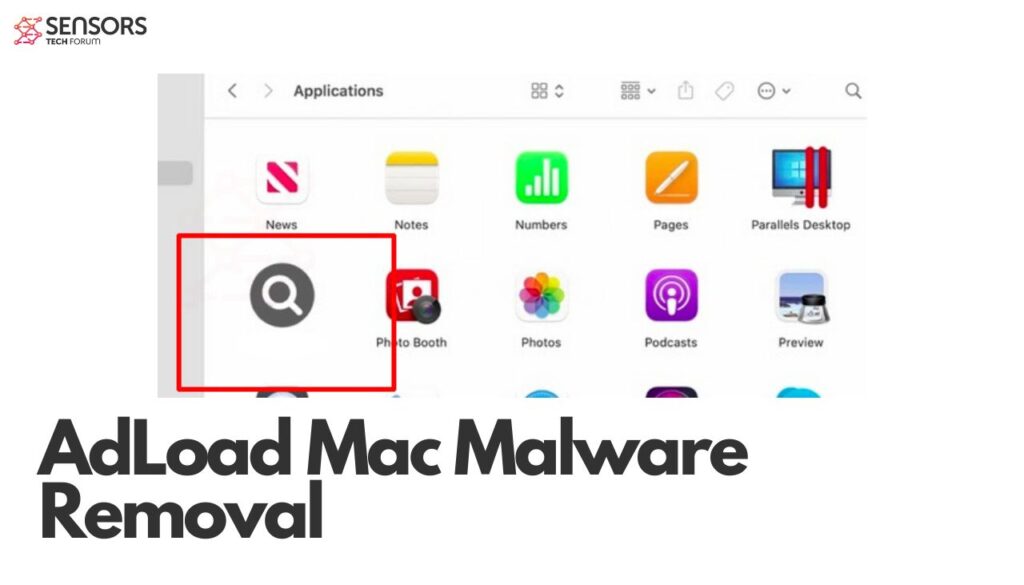
Dettagli rapidi sul caricamento degli annunci
| Nome | AdLoad ovvero. Adware.MAC.Adload.IZ [elenco completo di nomi di rilevamento] |
| Tipo | Adware / Potenzialmente indesiderato Applicazione / Virus Mac |
| Tempo di rimozione | Meno di 15 verbale |
| Strumento di rimozione |
Verifica se il tuo sistema è stato interessato da malware
Strumento di rimozione malware
Strumento di rimozione malware
|
AdLoad Mac Adware “Virus” – Panoramica delle minacce
Al suo centro, Le operazioni di AdLoad possono essere suddivise in diverse azioni intrusive. Inizialmente, riesce ad accedere ai sistemi macOS confezionandosi con software dall'aspetto legittimo o attraverso vulnerabilità all'interno del sistema operativo. Una volta installato, AdLoad inizia a modificare le impostazioni del browser senza autorizzazione, reindirizzare il traffico web verso server controllati dagli aggressori. Questo dirottamento del browser non è solo un fastidio ma un significativo problema di privacy, poiché spesso porta a un'ulteriore esposizione al malware e alla suscettibilità agli attacchi di phishing.
In termini di funzionalità, AdLoad presenta due comportamenti principali: visualizzazione persistente, annunci invasivi e manipolazione del traffico web per indirizzare gli utenti verso specifici, siti Web potenzialmente dannosi. Attraverso questi annunci, il malware introduce rischi aggiuntivi, inclusi contenuti e collegamenti ingannevoli che potrebbero comportare il download di altro malware o addirittura perdite finanziarie. Inoltre, AdLoad ha la capacità di raccogliere dati utente sensibili, una seria minaccia alla privacy personale e alla sicurezza informatica. Questa funzionalità di tracciamento dei dati sottolinea l'importanza di comprendere e affrontare la natura pervasiva di AdLoad.
Inoltre, un aspetto chiave della persistenza e dell'efficacia di AdLoad nell'eludere il rilevamento è l'uso del polimorfismo. Questa tecnica significa che AdLoad può alterare il codice e le caratteristiche del file per evitare di essere identificato dal software di sicurezza. Tale adattabilità lo rende un formidabile avversario contro i metodi di rilevamento statico e sottolinea la necessità di soluzioni avanzate, soluzioni di sicurezza dinamiche. In questo contesto, utilizzando uno strumento di sicurezza completo come SpyHunter, che è progettato per rilevare e rimuovere malware sofisticati come AdLoad, diventa cruciale. Le tecniche di scansione avanzate di SpyHunter assicurano che anche le varianti più sfuggenti di AdLoad possano essere identificate ed eliminate, salvaguardando il tuo sistema macOS da questa minaccia persistente.
In che modo AdLoad infetta il tuo Mac?
AdLoad prende di mira i Mac attraverso download apparentemente innocenti da fonti non ufficiali. Travestiti da applicazioni legittime o subdolamente raggruppati con pacchetti software gratuiti, evita abilmente il rilevamento. I creatori di questo malware perfezionano costantemente le sue tecniche invasive, complicandone notevolmente il rilevamento e la rimozione. I canali principali attraverso i quali AdLoad si fa strada nel tuo sistema includono pacchetti di installazione di terze parti di applicazioni fraudolente e offerte ingannevoli di software gratuito. Questi spesso provengono da fonti esterne a quelle ufficiali Apple App Store o tramite avvisi di aggiornamento contraffatti.
Commercializzato come utile, queste applicazioni manipolano le autorizzazioni e modificano le configurazioni del browser senza il tuo consenso sui browser più diffusi come Google Chrome, Safari, Firefox, e Opera. L'obiettivo principale di AdLoad è inondare il tuo sistema con una varietà di annunci, sotto forma di pop-up, banner, e le notifiche push, reindirizzandoti a siti web potenzialmente dannosi. Pur non danneggiando direttamente il tuo Mac, i rischi indiretti presentati da questi annunci sottolineano l'importanza della rimozione di AdLoad.
Tecniche comuni utilizzate dagli annunci pubblicitari per dirottare i sistemi Mac
Per accedere al tuo Mac, AdLoad utilizza alcune strategie astute:
- Bundling Software: AdLoad viene spesso nascosto in pacchetti di software gratuiti o come componente aggiuntivo opzionale che gli utenti installano inconsapevolmente.
- Download mascherati: Si maschera da software legittimo, indurre gli utenti a scaricare e installare il malware.
- Sfruttare le vulnerabilità: AdLoad sfrutta le vulnerabilità del sistema o le carenze nella sicurezza del software per installarsi senza l'intervento dell'utente.
- Bypass del guardiano: Utilizzo di payload firmati digitalmente, AdLoad ignora macOS Gatekeeper, rendendo il sistema incapace di distinguerlo dalle applicazioni autentiche.
Questi metodi mostrano l'adattabilità di AdLoad e le sofisticate strategie che impiega per infiltrarsi nei sistemi Mac, adottare misure di vigilanza e di protezione, come usare SpyHunter, fondamentale per la tua sicurezza digitale.
Riconoscere i segni di infezione da AdLoad sul tuo Mac
Identificare precocemente un’infezione da AdLoad può mitigarne significativamente l’impatto. Ecco i principali segnali che il tuo Mac potrebbe essere compromesso:
- Modifiche impreviste del browser: Se la tua home page o il motore di ricerca cambiano inaspettatamente, potrebbe indicare la presenza di AdLoad.
- Pop-up pubblicitari frequenti: Persistente, gli annunci fastidiosi che portano a siti Web sospetti sono un chiaro segno di infezione.
- Prestazioni del sistema deteriorate: Un improvviso rallentamento del tuo Mac’Le prestazioni di Windows potrebbero suggerire attività in background correlate al malware.
- File/app non autorizzati: La comparsa di file o app sconosciuti sul tuo sistema che non hai scaricato volontariamente è un segnale preoccupante.
Questi sintomi non solo peggiorano la tua esperienza informatica, ma espongono anche il tuo sistema a ulteriori rischi, rendendo l'eliminazione di AdLoad dal tuo dispositivo una precauzione intelligente.
Processo di rimozione manuale del malware AdLoad
Rimuovere il malware AdLoad dal tuo Mac non deve essere un compito arduo. Questa guida ti guiderà attraverso il processo passo dopo passo. Adload, una forma di adware, si insinua nel tuo Mac, inondandolo di pubblicità e potenzialmente portando a problemi di sicurezza più gravi. Seguendo queste istruzioni, puoi liberare il tuo computer da AdLoad e dalle sue irritazioni.
Step-by-Step Guide: Trova ed elimina i componenti di AdLoad
La prima fase del processo di rimozione prevede la ricerca e l'eliminazione dei componenti AdLoad sparsi nel sistema. AdLoad può essere complicato poiché si nasconde in varie posizioni, ma con un po' di diligenza, puoi trovarlo ed eliminarlo.
Passo 1: Individuazione di file e cartelle dannosi di AdLoad
Inizia cercando i componenti principali di AdLoad, che potrebbe trovarsi nelle cartelle Applicazioni e Libreria. In particolare, dovresti cercare qualsiasi cosa con nome:
Controlla le seguenti posizioni nel tuo sistema:
- /Libreria/Supporto applicazioni/
- /Library / LaunchAgents /
- /Libreria/LaunchDaemons/ (Si noti che questa posizione è menzionata tre volte nel riferimento, suggerendone l'importanza. Tuttavia, dovrai controllarlo solo una volta.)
- /Libreria/PrivilegedHelperTools/
- /Sistema/Libreria/Framework/
Sposta tutti i file correlati nel Cestino, svuotarlo, e riavvia il tuo Mac. Questa pulizia iniziale è un passaggio fondamentale per rimuovere efficacemente il malware.
Passo 2: Rimozione di AdLoad tramite applicazione ed estensioni
Dopo aver affrontato i file, il passo successivo è eliminare le applicazioni e le estensioni indesiderate. AdLoad potrebbe mascherarsi da software legittimo, quindi esamina attentamente le tue applicazioni per eventuali programmi che non ricordi di aver installato.
Allo stesso modo, controlla le estensioni del tuo browser web e rimuovi tutto ciò che non ti è familiare. È noto che AdLoad aggiunge estensioni che possono dirottare la tua esperienza di navigazione reindirizzando le ricerche o visualizzando annunci.
Passo 3: Eliminare gli avanzi di AdLoad dal tuo Mac
AdLoad può lasciare file residui che potrebbero non essere immediatamente evidenti. Per garantire che il sistema sia completamente pulito, prendi in considerazione l'utilizzo di uno strumento di rimozione malware dedicato come SpyHunter. Tale strumento può scansionare il tuo sistema alla ricerca di eventuali residui di AdLoad e altre potenziali minacce, assicurando che il tuo Mac rimanga sicuro e funzioni in modo ottimale.
SpyHunter è progettato per rilevare e rimuovere componenti malware che potrebbero non essere rilevati dai processi manuali. Il suo database completo e i suoi algoritmi possono identificare ed eliminare efficacemente varie forme di malware, rendendolo una soluzione consigliata per mantenere la tua sicurezza digitale.
Mentre rimuovere manualmente AdLoad è certamente fattibile, può richiedere molto tempo e potrebbe non garantire un sistema completamente privo di malware. L'utilizzo di uno strumento di rimozione malware affidabile non solo semplifica il processo ma migliora anche le misure di sicurezza in atto per proteggersi da future infezioni.
Rimuovi AdLoad automaticamente con SpyHunter
Affrontare il malware AdLoad non deve essere un processo dispendioso in termini di tempo. Per chi preferisce una soluzione efficiente e semplice, automatizzare il processo di rimozione con SpyHunter presenta un approccio vantaggioso. SpyHunter, uno strumento dedicato per la rimozione del malware, semplifica il rilevamento e l'eliminazione di AdLoad, semplificando quella che altrimenti potrebbe essere una procedura complessa. Questo metodo è ideale per utenti di tutti i livelli, soprattutto per coloro che potrebbero non essere esperti di tecnologia o per le persone con un programma fitto di impegni alla ricerca di una soluzione rapida.
Optando per SpyHunter, adotti un approccio pratico garantendo al tempo stesso un'efficace rimozione del malware. Ciò ti consente di concentrarti sulle tue attività quotidiane senza l'interruzione della gestione manuale delle minacce alla sicurezza informatica. Con pochi clic, SpyHunter esegue la scansione, identifica, e rimuove tutte le tracce di AdLoad dal tuo Mac, rendendo questo approccio non solo efficiente ma anche straordinariamente facile da usare.
Proteggi il tuo Mac: Migliori pratiche per una protezione avanzata
Migliorare la protezione del tuo Mac richiede attenzione sia al software che al tuo comportamento digitale. Implementa queste best practice per un'esperienza informatica più sicura:
- Educa te stesso: Comprendere le ultime tendenze del malware e riconoscere le potenziali minacce è fondamentale per evitare situazioni pericolose.
- Attiva le funzionalità di sicurezza: Utilizza le funzionalità di sicurezza integrate di macOS come Firewall e FileVault per la crittografia, aggiungendo una protezione extra.
- Abbraccia i servizi VPN: Una VPN crittografa la tua connessione Internet, proteggere le tue attività online da occhi indiscreti e ridurre il rischio di infezioni da malware.
- Abilita l'autenticazione a due fattori: L'aggiunta di 2FA ai tuoi account online introduce un ulteriore passaggio di verifica, migliorando significativamente la sicurezza.
Accanto a queste pratiche, sfruttare soluzioni di sicurezza avanzate come SpyHunter può essere di grande aiuto nel rilevare e bloccare ceppi di malware sofisticati, assicurando che il tuo Mac rimanga protetto da AdLoad e minacce simili.
Passaggi da preparare prima della rimozione:
Prima di iniziare a seguire i passi di seguito, Essere informati che si deve prima fare le seguenti operazioni preliminari:
- Eseguire il backup dei file nel caso in cui il peggio accade.
- Assicurarsi di avere un dispositivo con queste istruzioni su standy.
- Armatevi di pazienza.
- 1. Cerca malware per Mac
- 2. Disinstallare le app rischiose
- 3. Pulisci i tuoi browser
Passo 1: Cerca e rimuovi i file AdLoad dal tuo Mac
Quando si trovano ad affrontare problemi sul vostro Mac come un risultato di script indesiderati e programmi come Adload, il modo consigliato di eliminare la minaccia è quello di utilizzare un programma anti-malware. SpyHunter per Mac offre funzionalità di sicurezza avanzate insieme ad altri moduli che miglioreranno la sicurezza del tuo Mac e la proteggeranno in futuro.

Guida rapida e semplice alla rimozione di video malware per Mac
Passo bonus: Come rendere il tuo Mac più veloce?
Le macchine Mac mantengono probabilmente il sistema operativo più veloce in circolazione. Ancora, I Mac a volte diventano lenti e lenti. La guida video di seguito esamina tutti i possibili problemi che possono portare il tuo Mac a essere più lento del solito, nonché tutti i passaggi che possono aiutarti a velocizzare il tuo Mac.
Passo 2: Disinstalla AdLoad e rimuovi file e oggetti correlati
1. Colpire il ⇧ + ⌘ + U chiavi per aprire Utilità. Un altro modo è fare clic su "Vai" e quindi su "Utilità", come l'immagine qui sotto mostra:

2. Trova Activity Monitor e fai doppio clic su di esso:

3. Nel sguardo Activity Monitor per eventuali processi sospetti, appartenenti o relativi a Adload:


4. Clicca sul "Andare" nuovamente il pulsante, ma questa volta seleziona Applicazioni. Un altro modo è con i pulsanti ⇧+⌘+A.
5. Nel menu Applicazioni, cercare qualsiasi applicazione sospetto o un'applicazione con un nome, simile o identico a Adload. Se lo trovate, fare clic con il tasto destro sull'app e selezionare "Sposta nel cestino".

6. Selezionare conti, dopo di che cliccare sul elementi di login preferenza. Il Mac ti mostrerà un elenco di elementi che si avvia automaticamente quando si accede. Cercare eventuali applicazioni sospette identici o simili a Adload. Seleziona l'app di cui vuoi interrompere l'esecuzione automatica, quindi seleziona su Meno (“-“) icona per nasconderlo.
7. Rimuovi manualmente eventuali file rimanenti che potrebbero essere correlati a questa minaccia seguendo i passaggi secondari di seguito:
- Vai a mirino.
- Nella barra di ricerca digitare il nome della app che si desidera rimuovere.
- Al di sopra della barra di ricerca cambiare i due menu a tendina per "File di sistema" e "Sono inclusi" in modo che è possibile vedere tutti i file associati con l'applicazione che si desidera rimuovere. Tenete a mente che alcuni dei file non possono essere correlati al app in modo da essere molto attenti che i file si elimina.
- Se tutti i file sono correlati, tenere il ⌘ + A per selezionare loro e poi li di auto "Trash".
Nel caso in cui non è possibile rimuovere Adload via Passo 1 sopra:
Nel caso in cui non è possibile trovare i file dei virus e gli oggetti nelle applicazioni o altri luoghi che abbiamo sopra riportati, si può cercare manualmente per loro nelle Biblioteche del Mac. Ma prima di fare questo, si prega di leggere il disclaimer qui sotto:
1. Clicca su "Andare" e poi "Vai alla cartella" come mostrato sotto:

2. Digitare "/Library / LauchAgents /" e fai clic su Ok:

3. Eliminare tutti i file dei virus che hanno simili o lo stesso nome di Adload. Se credete che ci sia tale file non, non eliminare nulla.

È possibile ripetere la stessa procedura con le seguenti altre directory Biblioteca:
→ ~ / Library / LaunchAgents
/Library / LaunchDaemons
Mancia: ~ è lì apposta, perché porta a più LaunchAgents.
Passo 3: Rimuovere Adload - estensioni legate da Safari / Cromo / Firefox









AdLoad-FAQ
Cos'è AdLoad sul tuo Mac?
La minaccia AdLoad è probabilmente un'app potenzialmente indesiderata. C'è anche una possibilità a cui potrebbe essere correlato Malware per Mac. Se è così, tali app tendono a rallentare in modo significativo il tuo Mac e visualizzare annunci pubblicitari. Potrebbero anche utilizzare cookie e altri tracker per ottenere informazioni di navigazione dai browser web installati sul tuo Mac.
I Mac possono prendere virus?
Sì. Tanto quanto qualsiasi altro dispositivo, I computer Apple ricevono malware. I dispositivi Apple potrebbero non essere un bersaglio frequente il malware autori, ma stai certo che quasi tutti i dispositivi Apple possono essere infettati da una minaccia.
Quali tipi di minacce esistono per Mac?
Secondo la maggior parte dei ricercatori di malware ed esperti di sicurezza informatica, il tipi di minacce che attualmente possono infettare il tuo Mac possono essere programmi antivirus non autorizzati, adware o dirottatori (PUP), Cavalli di Troia, ransomware e malware crittografico.
Cosa fare se ho un virus Mac, Like AdLoad?
Niente panico! Puoi sbarazzarti facilmente della maggior parte delle minacce Mac isolandole prima e poi rimuovendole. Un modo consigliato per farlo è utilizzare un fornitore affidabile software di rimozione malware che può occuparsi della rimozione automaticamente per te.
Esistono molte app anti-malware per Mac tra cui puoi scegliere. SpyHunter per Mac è una delle app anti-malware per Mac consigliate, che può eseguire la scansione gratuitamente e rilevare eventuali virus. Ciò consente di risparmiare tempo per la rimozione manuale che altrimenti sarebbe necessario eseguire.
How to Secure My Data from AdLoad?
Con poche semplici azioni. Innanzitutto, è imperativo seguire questi passaggi:
Passo 1: Trova un computer sicuro e collegalo a un'altra rete, non quello in cui è stato infettato il tuo Mac.
Passo 2: Cambiare tutte le password, a partire dalle password della posta elettronica.
Passo 3: consentire autenticazione a due fattori per la protezione dei tuoi account importanti.
Passo 4: Chiama la tua banca a modificare i dati della carta di credito (codice segreto, eccetera) se hai salvato la tua carta di credito per lo shopping online o hai svolto attività online con la tua carta.
Passo 5: Assicurati che chiama il tuo ISP (Provider o operatore Internet) e chiedi loro di cambiare il tuo indirizzo IP.
Passo 6: Cambia il tuo Password Wi-Fi.
Passo 7: (Opzionale): Assicurati di scansionare tutti i dispositivi collegati alla tua rete alla ricerca di virus e ripeti questi passaggi per loro se sono interessati.
Passo 8: Installa anti-malware software con protezione in tempo reale su ogni dispositivo che hai.
Passo 9: Cerca di non scaricare software da siti di cui non sai nulla e stai alla larga siti web di bassa reputazione generalmente.
Se segui queste raccomandazioni, la tua rete e i dispositivi Apple diventeranno significativamente più sicuri contro qualsiasi minaccia o software invasivo delle informazioni e saranno privi di virus e protetti anche in futuro.
Altri suggerimenti che puoi trovare sul nostro Sezione Virus MacOS, dove puoi anche porre domande e commentare i tuoi problemi con il Mac.
Informazioni sulla ricerca AdLoad
I contenuti che pubblichiamo su SensorsTechForum.com, questa guida alla rimozione di AdLoad inclusa, è il risultato di ricerche approfondite, duro lavoro e la dedizione del nostro team per aiutarti a rimuovere il problema specifico di macOS.
Come abbiamo condotto la ricerca su AdLoad?
Si prega di notare che la nostra ricerca si basa su un'indagine indipendente. Siamo in contatto con ricercatori di sicurezza indipendenti, grazie al quale riceviamo aggiornamenti quotidiani sulle ultime definizioni di malware, compresi i vari tipi di minacce per Mac, in particolare adware e app potenzialmente indesiderate (soddisfatto).
Inoltre, la ricerca dietro la minaccia AdLoad è supportata da VirusTotal.
Per comprendere meglio la minaccia rappresentata dal malware per Mac, si prega di fare riferimento ai seguenti articoli che forniscono dettagli informati.


